win10系統(tǒng)事件查看器如何打開 Win10事件查看器怎么使用
更新日期:2024-03-22 18:05:49
來源:轉(zhuǎn)載
windows10系統(tǒng)中集成了事件查看器,它可以幫助我們很輕松地完成審核系統(tǒng)事件和存放系統(tǒng)、安全及應(yīng)用程序日志等工作。不過,大多用戶都不清楚在win10系統(tǒng)中該怎么打開事件查看器。下面,小編就向大家分享win10系統(tǒng)事件查看器的打開及使用方法。
事件查看器怎么打開?有2種方法。
方法一:
1、直接在win10任務(wù)欄的搜索框種,搜索“事件查看器”,就可以快速找到了,如下圖所示。
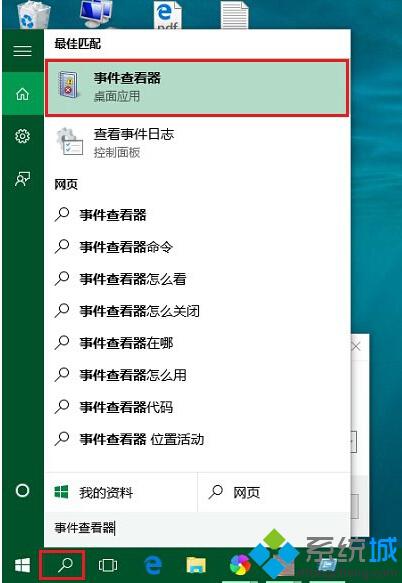
2、然后點擊最頂部的“時間查看器”就可以進入了,如下圖所示。
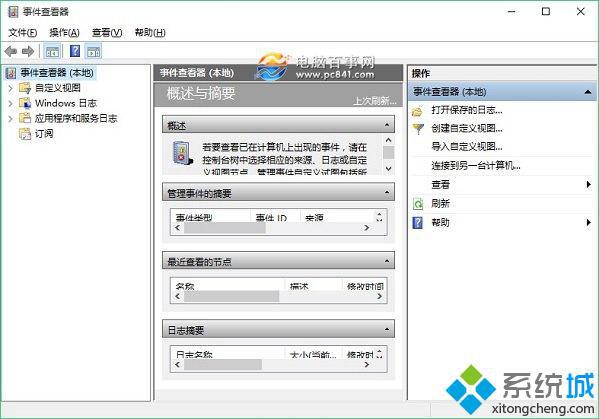
方法二:
在win10桌面的“此電腦”圖標上右鍵,在右鍵菜單中,點擊打開“管理”;
打開計算機管理,然后在左側(cè)菜單中,就可以看到時間查看器了,點擊打開即可。
win10事件查看器使用方法
1、打開事件查看器后,使用方法非常簡單,我們可以依次展開功能,比如需要查看系統(tǒng)日志,可以依次展開,如下圖所示。
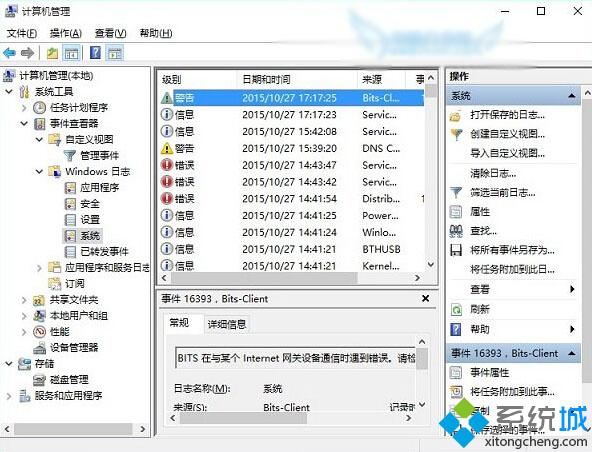
2、打開Windows系統(tǒng)日志后,可以查看一些存在的錯誤日志,我們可以直接雙擊左鍵查看,如下圖所示。
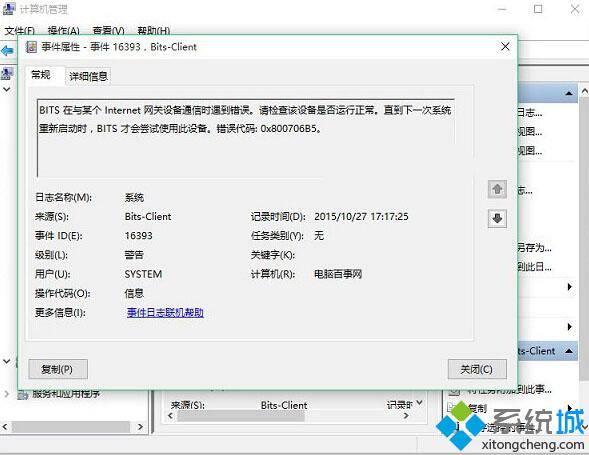
win10系統(tǒng)事件查看器的打開及使用方法就介紹到這里了。用戶在遇到一些比如磁盤有壞道,某程序出了奇怪問題等情況時,就可以使用小編的方法打開win10事件查看器,來查找一些有用的故障信息了。
- monterey12.1正式版無法檢測更新詳情0次
- zui13更新計劃詳細介紹0次
- 優(yōu)麒麟u盤安裝詳細教程0次
- 優(yōu)麒麟和銀河麒麟?yún)^(qū)別詳細介紹0次
- monterey屏幕鏡像使用教程0次
- monterey關(guān)閉sip教程0次
- 優(yōu)麒麟操作系統(tǒng)詳細評測0次
- monterey支持多設(shè)備互動嗎詳情0次
- 優(yōu)麒麟中文設(shè)置教程0次
- monterey和bigsur區(qū)別詳細介紹0次
周
月











